Windows 11에서 화면 주변에 노란색 테두리가 나타나는 경우 이 문제에는 여러 가지 잠재적인 이유가 있습니다. 일반적인 원인으로는 특정 화면 녹화 도구, 오래된 그래픽 드라이버, 잘못된 디스플레이 설정 등이 있습니다. 근본적인 문제에 따라 노란색 테두리를 제거하기 위해 다양한 솔루션을 시도해야 할 수도 있습니다.
솔루션 1: Windows에서 스크린샷 테두리 설정 확인
- Windows 설정에 액세스하려면 키를 누르고
Win + I왼쪽 사이드바에서 ‘개인 정보 보호 및 보안’을 선택합니다.
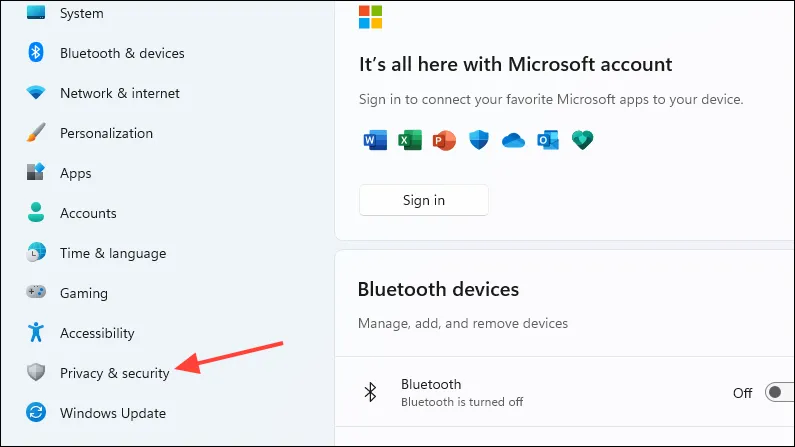
- 아래로 스크롤하여 ‘스크린샷 테두리’를 찾아 클릭하세요.
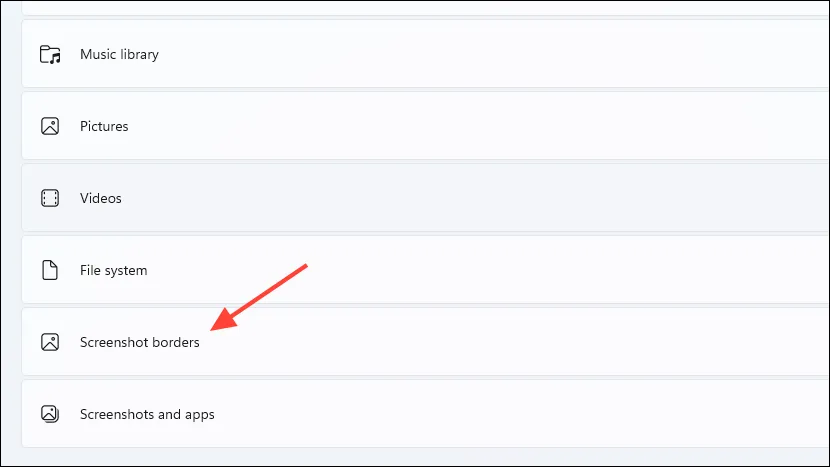
- 이 페이지의 모든 옵션이 활성화되었는지 확인하세요. 활성화되지 않은 경우, 옆에 있는 스위치를 토글하여 활성화하세요. 이렇게 하면 Snipping Tool 및 OBS Studio와 같은 앱이 스크린샷 테두리를 비활성화하여 노란색 테두리 문제를 해결할 수 있습니다.
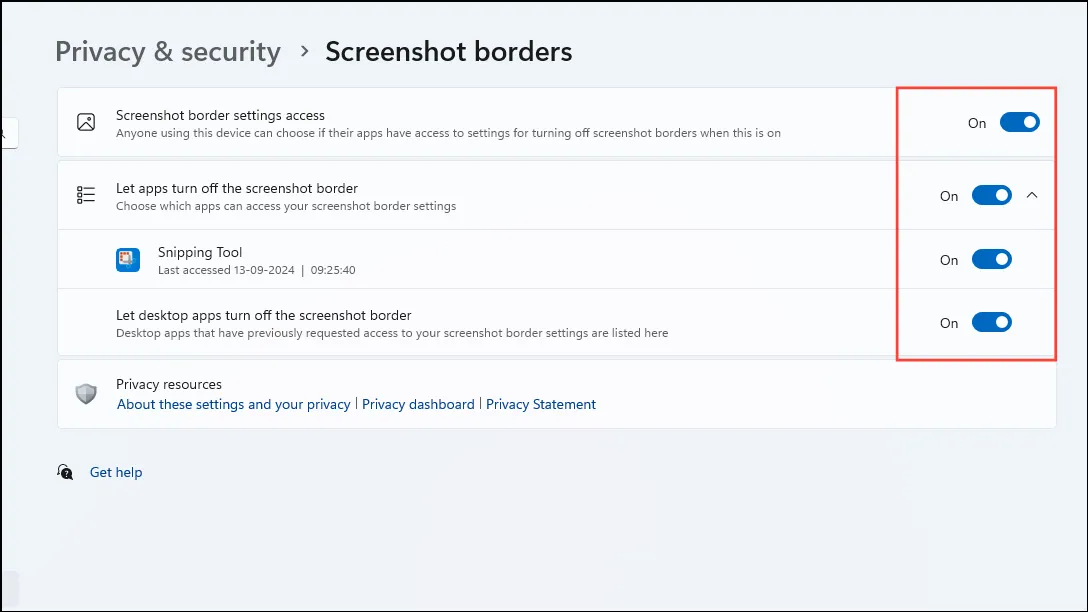
솔루션 2: 내레이터 및 색상 필터 비활성화
Windows의 기본 제공 내레이터와 색상 필터는 시각 장애가 있는 사용자의 접근성을 향상시키지만, 활성화하면 실수로 화면 주위에 노란색 테두리가 생길 수 있습니다. 다음 단계에 따라 끄세요.
- Windows 설정에 액세스하여
Win + I왼쪽 메뉴에서 ‘접근성’을 선택합니다.
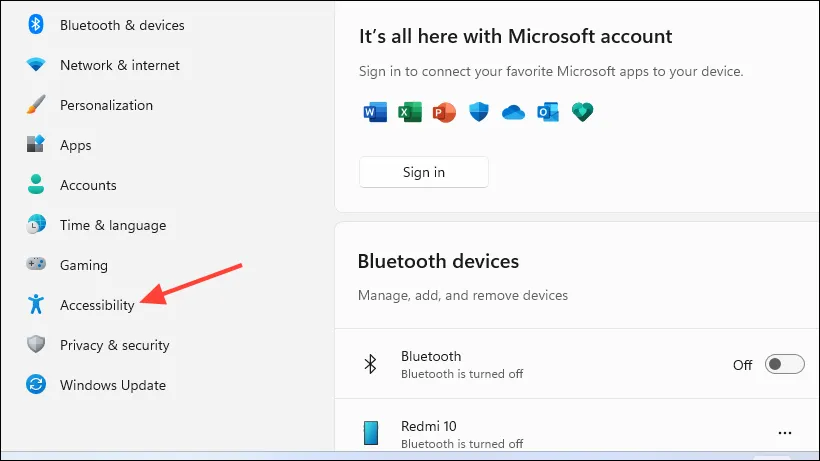
- 접근성 페이지에서 ‘내레이터’를 선택하세요.
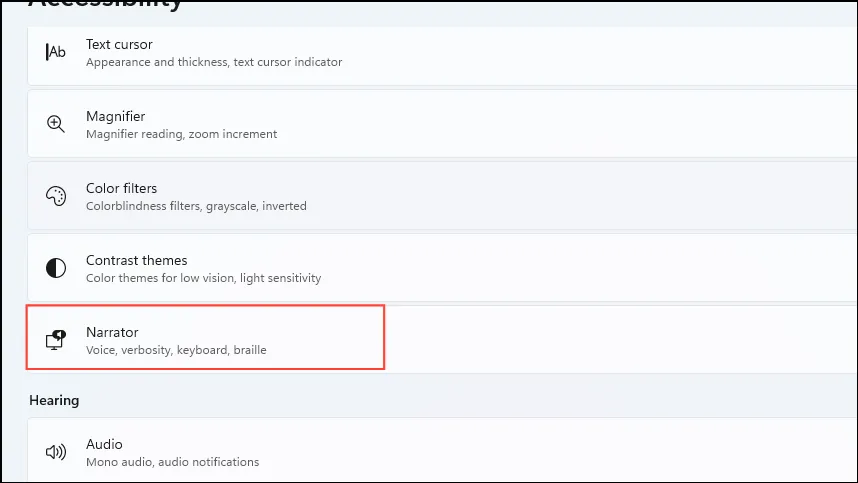
- ‘내레이터’ 설정을 전환하여 끕니다.
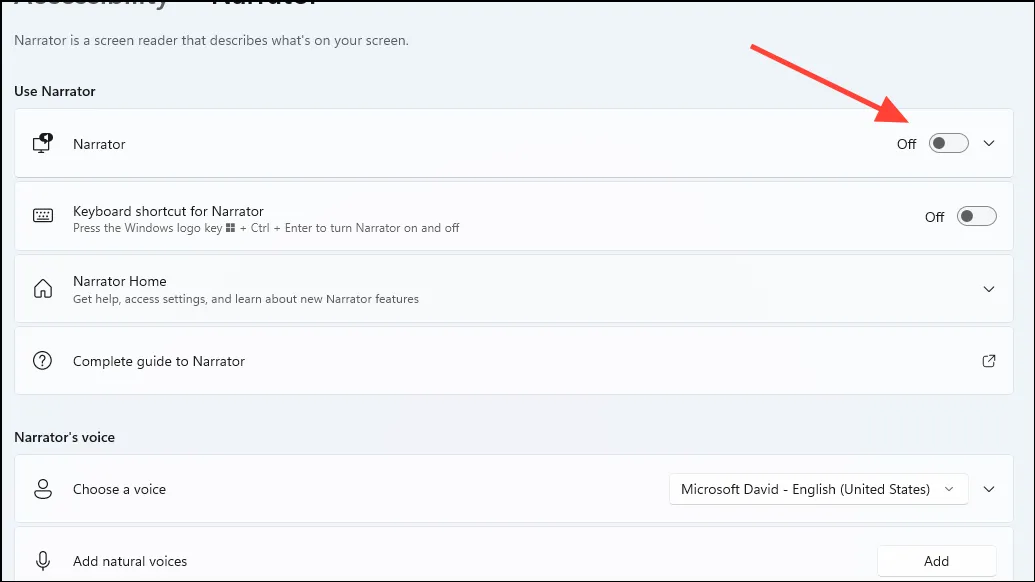
답글 남기기